hpsmarttank卡纸怎么取出,在使用HP Smart Tank系列打印机时,有时候会遇到卡纸的问题,这可能会导致打印机无法正常工作,卡纸问题是常见的打印机故障之一,但幸运的是,我们可以采取一些简单的方法来解决这个问题。本文将介绍HP Smart Tank系列打印机卡纸问题的解决方法,帮助您轻松清除卡纸,恢复打印机的正常工作。无论您是初次使用打印机,还是已经使用了一段时间,这些解决方法都会对您有所帮助。
HP Smart Tank系列如何清除卡纸问题解决方法
操作方法:
1.将纸盒内纸张全部抽出

2.取出纸张后检查入纸口有无残留纸屑或异物

3.将打印机前盖板从左右两侧卡扣处往前翻开。

4.打开前盖后从中间处向下翻开打印机检修门
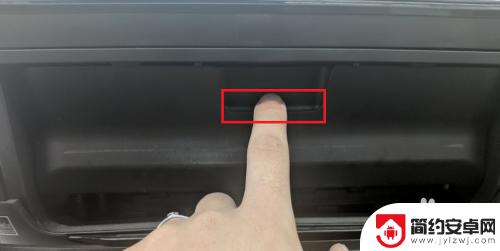
5.打开盖板后请检查机器内部尤其是左右两侧有无卡纸,请不要去动已安装的打印头!

6.如果取出纸张还是打印卡纸或打印机始终报错卡纸,请检查打印机底部盖板内是否有卡纸。请勿直接翻起打印机否则可能导致打印机漏墨!
请将打印机水平抬起(建议找人协助操作)或将打印机一侧小心移动至桌面边缘查看底部灰色盖板,打开此盖板检查内部有无卡纸。

7.取出卡纸或确认无卡纸后请重新关上盖板然后将打印机平稳放置。

8.如果已取出卡纸还是打印卡纸或始终报错卡纸,建议联系服务中心(维修站)检测打印机硬件
9.送修打印机搬运时请注意将机器内部的蓝色卡销打开,并且打印机平整放置在包装箱内。避免漏墨。

以上就是hpsmarttank卡纸怎么取出的全部内容,有遇到这种情况的用户可以按照小编的方法来进行解决,希望能够帮助到大家。










